Come team che gestisce un sito di video associativi, sappiamo bene quanto importi avere un sistema di abbonamento affidabile.
Dopo aver testato diverse opzioni di abbonamento su WooCommerce, abbiamo scoperto che non sono necessari plugin costosi per iniziare con i pagamenti ricorrenti.
Abbiamo scoperto diversi metodi gratuiti in grado di gestire efficacemente i pagamenti ricorrenti. Questa esperienza ci ha aiutato a capire quali sono le reali esigenze delle piccole imprese in un sistema di abbonamento.
Oggi vi illustreremo i migliori metodi gratuiti per aggiungere abbonamenti a WooCommerce.
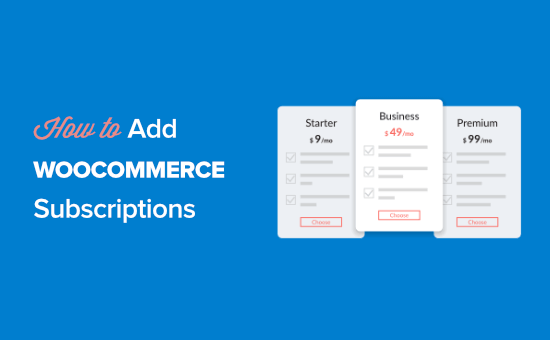
Perché aggiungere le sottoscrizioni a WooCommerce?
L’aggiunta di abbonamenti WooCommerce al vostro sito WordPress presenta molti vantaggi.
In primo luogo, aiuta ad automatizzare il processo di fatturazione e a risparmiare molto tempo. Non dovrete fatturare manualmente i vostri clienti ogni singolo mese.
Aggiungendo i pagamenti in abbonamento alla vostra attività di e-commerce, avrete un flusso di cassa più costante, meno errori e meno ritardi nei pagamenti.
Inoltre, offre una maggiore flessibilità nel tipo di sito WooCommerce che si può creare. Alcuni dei brand di e-commerce più famosi degli ultimi anni hanno utilizzato un modello di abbonamento per la loro attività.
Dollar Shave Club, ad esempio, applica abbonamenti ricorrenti a prodotti fisici. Si stanno diffondendo anche servizi di pasti per soli membri, come Hello Fresh. Esistono anche servizi di boxed abbonamento curati, come Stitch Fix.
Per questo motivo, vi mostreremo come aggiungere gli abbonamenti a WooCommerce. Verranno messi in copertina diversi modi per aggiungere gli abbonamenti a WooCommerce e voi potrete scegliere quello che funziona meglio per la vostra attività:
Pronti? Iniziamo.
Metodo 1. Aggiungere abbonamenti WooCommerce (opzione a pagamento)
Questo metodo è più semplice e consigliato per la maggior parte dei proprietari di negozi WooCommerce.
A tale scopo, utilizzeremo l’estensione ufficiale WooCommerce Subscriptions.
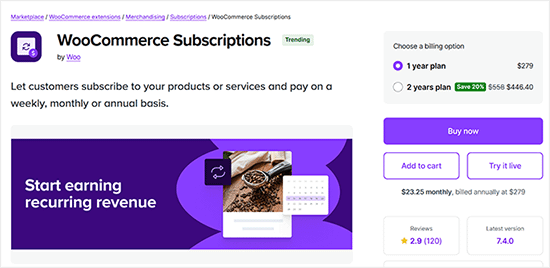
Questa estensione, realizzata dal team di WooCommerce, permette di creare e gestire prodotti in abbonamento e pagamenti ricorrenti.
Sarete in grado di creare abbonamenti per prodotti digitali e fisici, scatole di abbonamento mensili, pacchetti software annuali e altro ancora.
Inoltre, offre 25 integrazioni di gateway di pagamento, tra cui scelte popolari come PayPal e Stripe. Ciò significa che i vostri personalizzati avranno un’esperienza di pagamento senza problemi.
Poi, i clienti possono scegliere un metodo di rinnovo manuale dell’abbonamento se si sono disiscritti e vogliono rientrare nel vostro piano. Supporta anche il rimborso automatico in caso di mancato pagamento dell’abbonamento, in modo da non perdere mai le entrate.
Il modo più semplice per iniziare a utilizzare WooCommerce Subscriptions è iscriversi all’hosting WooCommerce di Bluehost.
Bluehost ha accettato di offrire ai nostri lettori uno sconto esclusivo che include l’estensione gratuita di 199 dollari per l’abbonamento a WooCommerce.
Oltre agli abbonamenti gratuiti a WooCommerce, questo piano Bluehost offre anche quasi 1000 estensioni premium gratuite, tra cui Prenotazioni online e appuntamenti, Jetpack Premium e altro ancora.
Per questo motivo sono tra i migliori fornitori di hosting WooCommerce della nostra lista.
Una volta effettuata la registrazione per l’hosting, sia WooCommerce che l’estensione WooCommerce Subscriptions verranno installati automaticamente.
Dopo di che, potete facilmente aggiungere abbonamenti a qualsiasi prodotto WooCommerce nel vostro negozio online.
Nella pagina di modifica del prodotto WooCommerce è disponibile un’opzione per impostare le impostazioni di abbonamento.
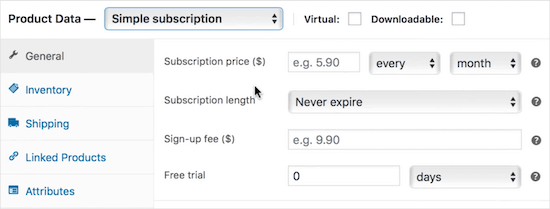
Per maggiori informazioni su WooCommerce, potete consultare il nostro tutorial definitivo su WooCommerce.
Metodo 2. Aggiungere abbonamenti a WooCommerce (con un plugin gratuito)
Questo metodo è destinato ai proprietari di negozi con un budget limitato che vogliono aggiungere abbonamenti a WooCommerce.
Per farlo, utilizzeremo il plugin YITH WooCommerce Subscription. Questo plugin gratuito consente di aggiungere semplicemente abbonamenti per prodotti semplici, digitali o scaricabili. Se avete bisogno di ulteriori funzioni, potete passare alla versione Pro per 199 dollari all’anno.
YITH è uno sviluppatore incentrato su WooCommerce e in uno dei suoi plugin è possibile trovare quasi tutte le caratteristiche desiderate per WooCommerce. Per maggiori dettagli, potete consultare l’intera libreria qui.
Per aggiungere abbonamenti al plugin, è necessario installarlo e attivarlo. Se avete bisogno di aiuto, potete fare riferimento alla nostra guida passo-passo su come installare un plugin di WordPress.
Dopo l’installazione e l’attivazione del plugin, la vostra Bacheca di WordPress avrà una nuova voce di menu chiamata “YITH”.
Passiamo a YITH ” Abbonamenti“. Da qui, si deve passare alla scheda “Impostazioni” e assicurarsi che la casella “Abilita abbonamento” sia impostata su “Sì”.
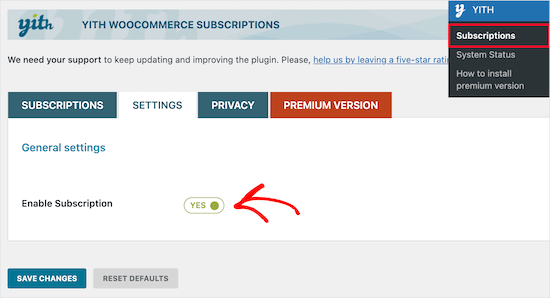
Successivamente, si dovrà aprire un prodotto che si desidera trasformare in abbonamento, navigando su Prodotti ” Tutti i prodotti.
Quindi, selezionare il prodotto in abbonamento.
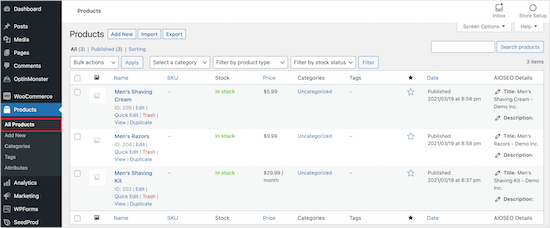
Alla voce “Dati del prodotto” è necessario selezionare la casella “Abbonamento”.
In questo modo si aggiunge una nuova opzione in cui è possibile impostare il prezzo e la durata massima dell’abbonamento.
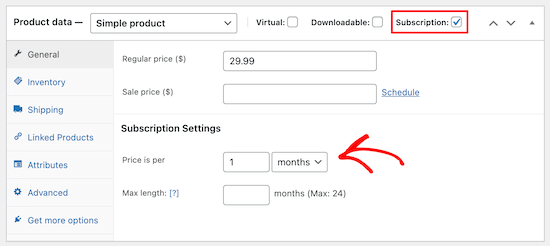
Una volta aggiunte le impostazioni dell’abbonamento, assicuratevi di salvare il prodotto facendo clic sul pulsante “Aggiorna”.
Ora, quando i vostri visitatori acquisteranno un prodotto, avranno l’opzione di pagamento in abbonamento.
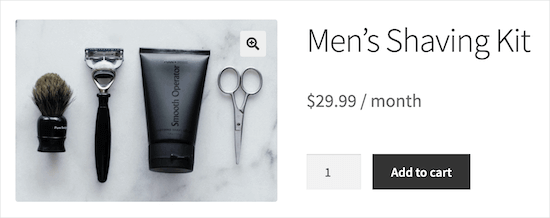
Nota: se si desidera aggiungere diversi piani di abbonamento a vari livelli di prezzo, è possibile utilizzare YITH WooCommerce Membership. In questo modo è possibile impostare prezzi differenziati, in cui il piano più alto offre maggiori vantaggi rispetto ai livelli di iscrizione di base.
Metodo 3. Aggiungere abbonamenti WooCommerce per iscrizioni e corsi
State creando un sito associativo o vendendo corsi online e volete impostare i pagamenti in abbonamento per i vostri visitatori?
È qui che entra in gioco MemberPress.
Con questo miglior plugin per membership WordPress sul mercato, potete vendere abbonamenti, corsi online, contenuti premium e download digitali.
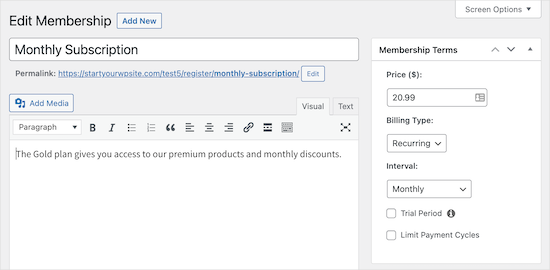
È lo strumento che utilizziamo per creare i nostri contenuti video gratuiti. Per saperne di più, potete consultare la nostra recensione dettagliata di MemberPress.
Ma prima è necessario creare il sito web per i soci. Per istruzioni più dettagliate, consultate la nostra guida passo-passo sulla creazione di un sito associativo in WordPress.
Successivamente, è possibile aggiungere abbonamenti ricorrenti con MemberPress. Per farlo, potete fare riferimento alla nostra semplice guida passo-passo su come accettare pagamenti ricorrenti in WordPress.
Una volta impostati gli abbonamenti, è possibile assegnare i prodotti WooCommerce agli abbonamenti.
Questo vi permette di nascondere prodotti specifici e di far iscrivere gli utenti a una membership per visualizzare i vostri prodotti o effettuare un acquisto.
A tal fine, navigare in MemberPress ” Regole e fare clic su “Aggiungi nuovo”.
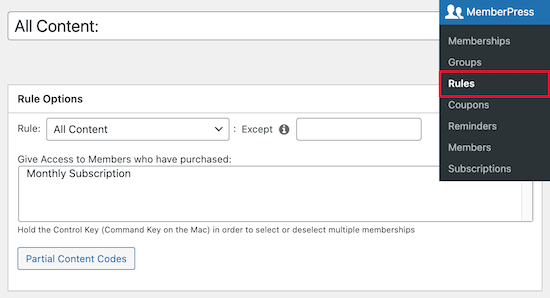
Quindi, sotto l’impostazione “Opzioni regola”, è possibile selezionare “Tutti i prodotti” dall’elenco a discesa.
Quindi, è sufficiente selezionare il livello di appartenenza che si desidera dare accesso ai prodotti. In questo caso, daremo l’accesso ai prodotti del nostro negozio solo ai membri con “abbonamento mensile”.
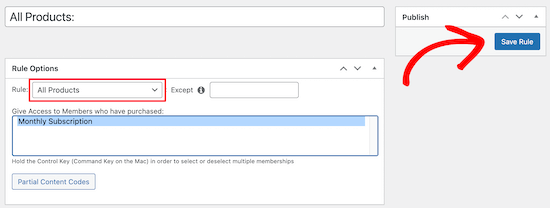
Una volta apportate le modifiche, assicurarsi di salvarle facendo clic su “Salva regola”.
Potete anche utilizzare MemberPress come plugin LMS completo per creare corsi, che potete impostare per abbonamenti ricorrenti. MemberPress è anche il miglior plugin LMS per WordPress sul mercato.
È possibile utilizzare il semplice builder trascina e rilascia per creare corsi online con un’esperienza di apprendimento coinvolgente. Con l’add-on per i corsi, è possibile alimentare gli iscritti con contenuti a goccia e aggiungere trigger di engagement per mantenerli attivi.
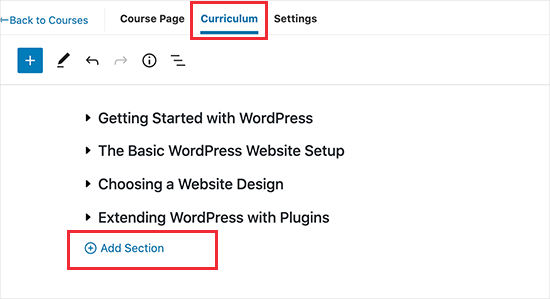
La funzione “Corsi” di MemberPress funziona perfettamente con qualsiasi tema WordPress.
La modalità classe è la nostra preferita perché offre un’esperienza di apprendimento senza distrazioni.
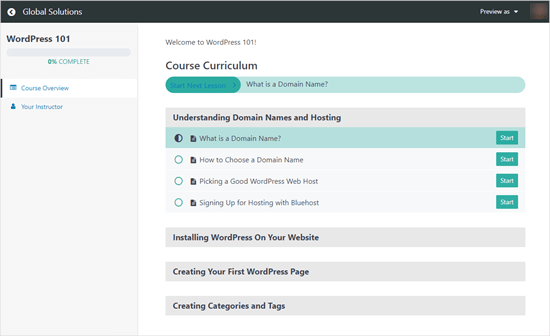
Una volta che i vostri clienti si iscrivono a un livello di membership in MemberPress, saranno automaticamente iscritti ai vostri corsi. Potete anche raggruppare i vostri corsi con uno sconto e vendere l’accesso ai corsi come abbonamento ricorrente.
Suggerimento bonus: Volete creare un negozio WooCommerce per soli membri?
Se questa guida non è quello che state cercando e volete invece creare un negozio WooCommerce per soli membri, non preoccupatevi. Abbiamo una guida che fa al caso vostro.
Ma prima di tutto, cos’è esattamente un negozio WooCommerce per soli membri?
Un negozio WooCommerce per soli membri richiede agli utenti di diventare membri per visualizzare e acquistare i prodotti. Il negozio può essere completamente privato o offrire prodotti esclusivi.
Alcune ragioni comuni per questa configurazione sono la vendita di prodotti all’ingrosso, la limitazione delle vendite ai membri paganti, l’offerta di sconti speciali sulla spedizione, la fornitura di prodotti diversi per ogni livello di appartenenza e l’accesso dei clienti fedeli agli elementi più popolari.
L’adesione può essere basata su un abbonamento a pagamento o su un semplice processo di iscrizione.
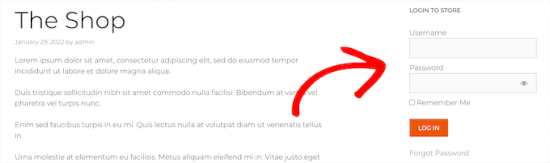
Per saperne di più su questo argomento, potete leggere la nostra guida su come creare un negozio WooCommerce per soli membri.
Speriamo che questo articolo vi abbia aiutato ad aggiungere abbonamenti a WooCommerce. Potreste anche voler consultare il nostro elenco dei migliori plugin WooCommerce per il vostro negozio e la nostra guida definitiva sul SEO di WooCommerce.
Se questo articolo vi è piaciuto, iscrivetevi al nostro canale YouTube per le esercitazioni video su WordPress. Potete trovarci anche su Twitter e Facebook.





Echo
#2 YITH you never mentioned a payment gateway for any of the subscriptions, if I missed it I apologize, I’m using Stripe. How is Stripe going to know this is a subscription if I’m using YITH?
WPBeginner Support
You would want to add their stripe integration and then you would be able to charge using Stripe.
Admin